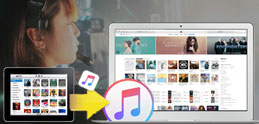- �ʐ^����t�H���_���Ƃɕ����ĊǗ�������A���t���ƂɊȒP�ɊǗ����邱�Ƃ��ł���B
- �ʐ^�̈ȊO�A���y�A�r�f�I�APDF�A�A����…�l�X�ȃf�[�^���ȒP�o�b�N�A�b�v�E�����E�]�����邱�Ƃ��ł���B����ɁA�]���̑��x�������B
�yiTunes���g��Ȃ��z�p�\�R������iPad�Ɏʐ^��]��������@5�I�I�����I
�����m�̂悤�ɁA�p�\�R���ɕۑ����Ă���ʐ^��摜��iPad�ʼn{������ꍇ�A����̃c�[���o�R��PC����iPad�֎ʐ^��]������K�v�ł��BiTunes�𗘗p���āA�p�\�R������iPad�Ɏʐ^��]������͈̂�ʓI�ł����AiTunes�̎��R�x���Ⴂ����AiTunes�Ńp�\�R���̎ʐ^��iPad�ɓ]������̂��ʓ|�������Ǝv�����l���吨���܂��B����ɁA�s���G���[�ŁuiPad�Ɏʐ^����荞�݂ł��Ȃ��v�Ƃ������s����N�������Ƃ������ł��B
iTunes���g��Ȃ��āA�p�\�R������iPad�Ɏʐ^����荞�݂������ł����A���@���悭�킩��܂���B���̔Y�݂������Ă���l�̂��߁A�����iTunes�ȊO�A�p�\�R����iPad�Ɏʐ^��]������܂̕��@���܂Ƃ߂ďЉ�悤�Ǝv���܂��B�����`�F�b�N���Ă݂܂��傤�B

 FAQ
FAQ ����K�C�h
����K�C�h

![iPad �ʐ^ �]�� itunes �g��Ȃ�](pics/pc-ipad.jpg)


![iPad�ʐ^�]���\�t�g](pics/dearmob-logo.png)


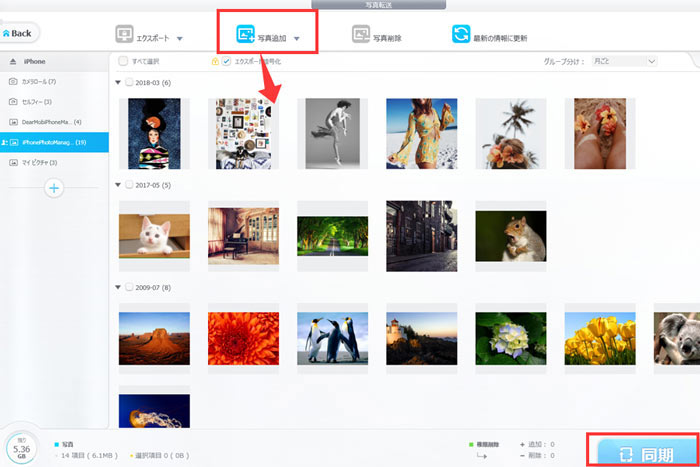
![iPad �ʐ^ �]�� itunes �g��Ȃ�](pics/icloud-photos-1.jpg)
![iPad �ʐ^ �]�� itunes �g��Ȃ�](pics/ipad-photo-1.jpg)
![iPad �ʐ^ �]�� itunes �g��Ȃ�](pics/iphone-p1.png)